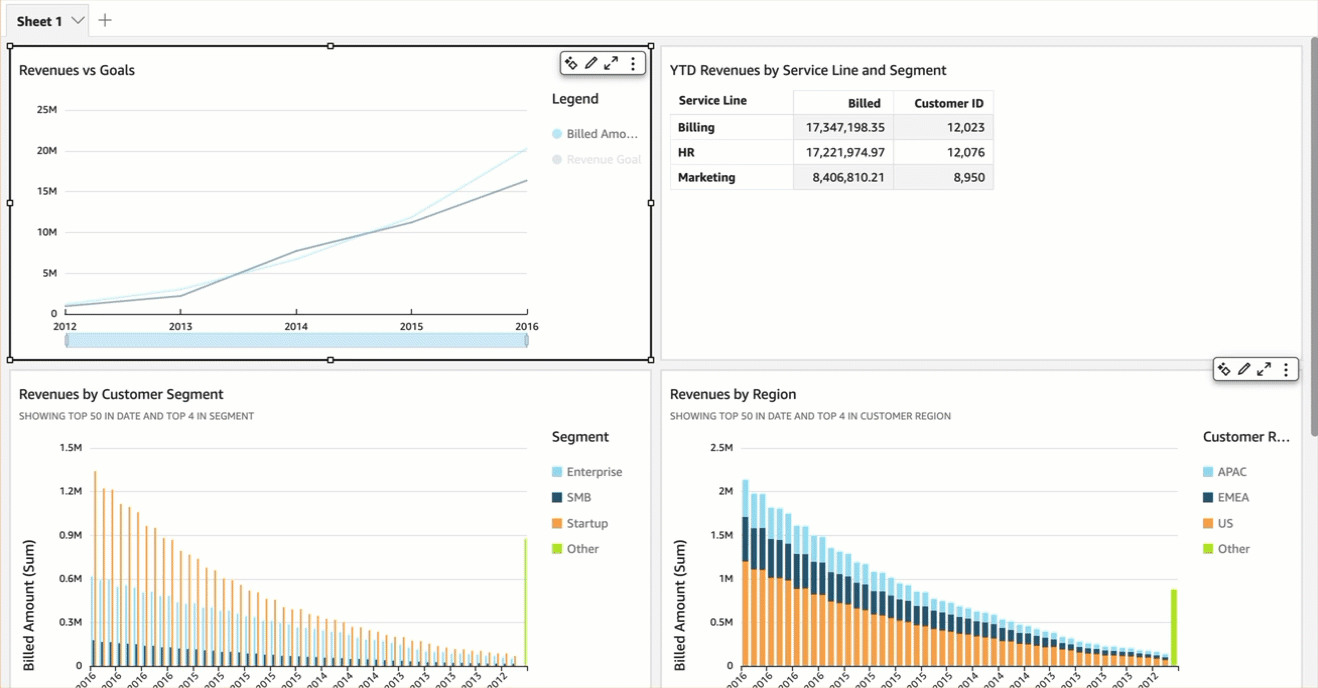使用键盘快捷键访问 Amazon QuickSight
您可以使用以下键盘快捷键来浏览 Amazon QuickSight 控制面板或分析:
-
使用
TAB键浏览菜单选项或视觉对象。 -
使用
Shift+TAB键向后移动到上一个选择。 -
使用
Enter键选择一个视觉对象或菜单选项。 -
使用
ESC键清除视觉对象或菜单项中的选择。
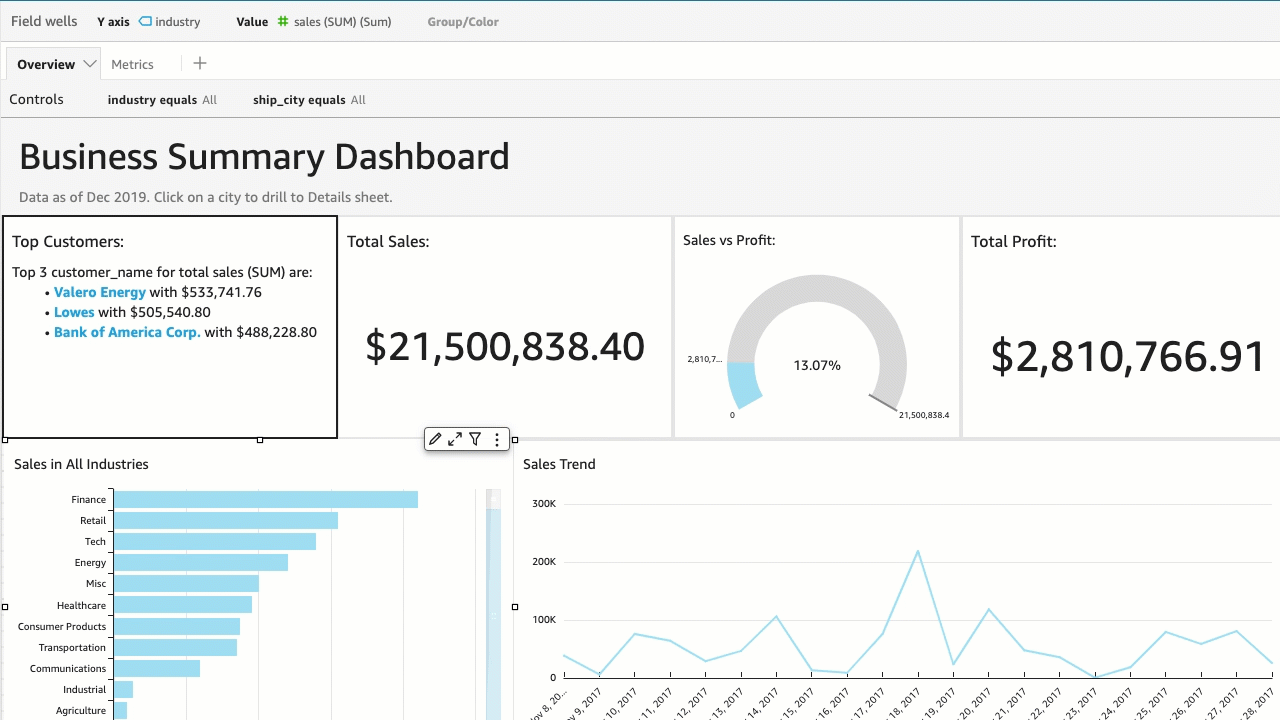
在视觉对象中使用快捷键
您可以使用 TAB、Shift+TAB 和 Enter 键在所选视觉对象中浏览并选择不同字段。例如,假设您想使用视觉对象标题中包含的链接。为此,请选择所需的视觉对象,然后使用 TAB 键直到只选中链接。然后,使用 Enter 键单击链接。
您也可以使用这些键盘快捷键进行浏览,然后进入视觉对象右上角的可视化菜单。为此,请选择所需的视觉对象,然后使用 TAB 键进入要选择的字段。如果您错过了所需的字段,请使用 Shift+TAB 键返回字段。